IDM atau Internet Download Manager merupakan jawaban untuk mengunduh dengan mudah. Aplikasi ini banyak dan sering kali digunakan oleh pengguna komputer. Selain itu, kemudahan lain dengan cara menonaktifkan IDM yang tidak kalah mudah dan cepat.
Meski dikatakan sebagai salah satu aplikasi yang sering dan banyak digunakan; pengguna tentu masih ingin tahu bagaimana cara menonaktifkan IDM. Pasalnya aplikasi ini akan bekerja di latar belakang. Serta sering kali secara otomatis mengunduh file saat mengakses website tertentu.
Untuk itu, para pengguna komputer pun berharap dapat mengetahui bagaimana cara menonaktifkan IDM. Terutama ketika tidak sedang digunakan untuk mendownload.
Untungnya menonaktifkan IDM terbilang sangat mudah. Pengguna dapat memilih untuk menonaktifkan IDM secara sementara. Maupun untuk beberapa waktu.
Baca juga: Cara Menyembunyikan Nama Wifi Atau SSID Berlaku Untuk Indihome dan Merek Lain
Agar lebih jelas, berikut ini merupakan ulasannya.
3 Cara Menonaktifkan IDM Mudah dan Cepat
- Menonaktifkan IDM Melalui Tombol Exit
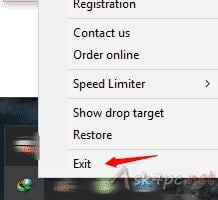
Untuk menonaktifkan IDM sebenarnya sangat mudah. Ikon IDM akan terpasang di toolbar bagian bawah layar komputer. Selanjutnya, IDM bisa langsung dinonaktifkan.
Langkah-langkah menonaktifkan IDM melalui tombol Exit:
- Pastikan ikon IDM terdapat di taskbar di bagian bawah layar
- Klik More bila ikon IDM tidak terlihat
- Klik kanan pada ikon IDM
- Klik pada option Exit untuk menonaktifkan aplikasi
Setelah itu, aplikasi IDM akan berhenti untuk sementara. Untuk mengaktifkan kembali pun cukup dengan cara sama.
- Mematikan IDM di Add-On Browser
Ketika diinstal, IDM akan secara otomatis dipasang sebagai Add-on di browser. Hal ini demi memudahkan ketika melakukan download dari browser tersebut nantinya.
Untuk memastikan add-on IDM di browser Firefox caranya berikut ini:
- Pilih menu Tools
- Kemudian buka pada option Add-on
- Disable pada pilihan IDM Integration Module
Cara menonaktifkan IDM di browser Chrome:
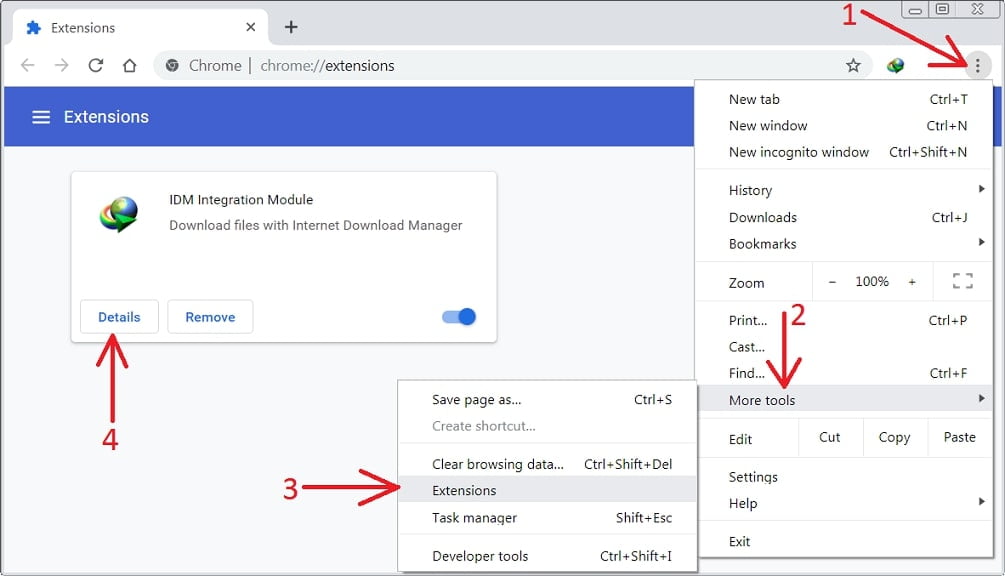
- Klik pada ikon elipsi (titik tiga) di bagian kanan atas browser
- Buka More Tools
- Klik pada menu Ekstension
- Geser slider di IDM untuk menonaktifkan add-on
Setelah itu, IDM tidak akan lagi terintegrasi sebagai add-on di browser. Bila ingin kembali mengaktifkan, cukup ulangi langkah-langkah di atas.
- Menghentikan Integrasi IDM
Cara lain untuk menghentikan integrasi IDM sebagai add-on di browser bisa melalui Option. Langkah ini lebih mudah bila memiliki beberapa browser berbeda yang terintegrasi dengan IDM.
Berikut ini langkah-langkahnya:
- Buka program aplikasi IDM
- Kemudian pilih menu Options
- Selanjutnya hanya perlu menghilangkan centang untuk browser saja
Misalnya aplikasi IDM terintegrasi dengan browser Opera, Chrome, dan Firefox. Sedangkan pengguna hanya ingin menggunakan IDM di browser Chrome saja. Maka di daftar integrasi add-on pada Option, tanda centang dapat dihilangkan.
Cukup mudah, bukan? Cara menonaktifkan IDM satu ini menjadi pilihan cepat bila aplikasi terintegrasi di banyak browser berbeda.
- Memaksa IDM Berhenti Lewat Task Manager
Alternatif cara berikutnya untuk menghentikan IDM bisa melalui Task Manager. Task Manager merupakan tools untuk memeriksa aplikasi apa saja berjalan di latar belakang. Sehingga bila aplikasi IDM tidak diinginkan berjalan di latar belakang, dapat dipaksa berhenti dengan menggunakan cara ini.
Langkah-langkah untuk menghentikan IDM lewat Task Manager:
- Tekan tombol Ctrl + Shift + Esc bersama-sama
- Temukan Process IDMan.exe
- Kemudian klik kanan
- Lalu pilih End Task / End Process
Cara ini akan memastikan IDM berhenti bekerja sementara di latar belakang. Agar IDM aktif kembali, maka klik dua kali pada ikon aplikasi.
Cara menonaktifkan IDM sementara memang sangat mudah. Prosesnya pun cepat. Sehingga tak perlu khawatir aplikasi ini akan bekerja saat tak diinginkan.
Baca juga: Cara Mengatasi WiFi LOS Merah pada Modem Indihome yang Paling Mudah

